9.2 Edición de los datos de los componentes
-
Busque un componente, tal y como se indica en la Sección 9.1, Búsqueda de datos de componentes y su presentación.
-
Haga clic en un nombre de producto para ver los detalles del componente.
Se abrirá el panel Detalles del componente, donde se muestra la siguiente información acerca del componente, junto con los campos definidos por el administrador.
-
Nombre del equipo: el nombre del equipo.
-
Producto: nombre del producto.
-
Etiqueta de activos: el número de etiqueta de activo.
-
Número de serie: el número de serie del componente.
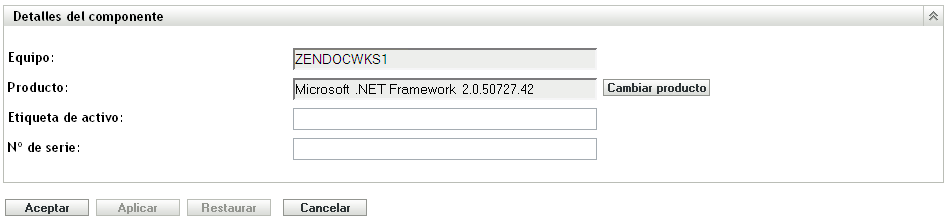
-
-
Haga clic en para abrir la ventana Búsqueda de productos, en la que podrá buscar y seleccionar un nuevo nombre de producto.
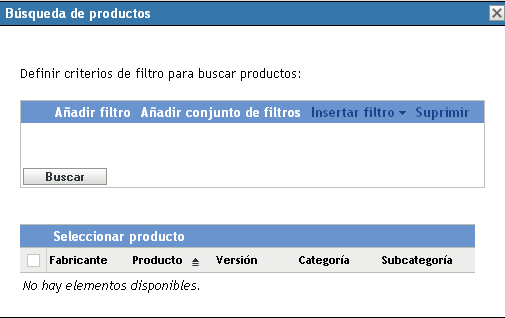
-
Especifique los criterios de filtro y haga clic en
-
Seleccione un producto de la lista y haga clic en
-
Edite los demás campos según sea necesario.
-
Haga clic en o en
9.2.1 Uso de campos definidos por el administrador
Puede añadir campos definidos por el administrador en el panel Detalles del componente para mostrar información adicional sobre el componente. Por ejemplo, puede añadir un campo llamado con las opciones o para mostrar el estado de funcionamiento del producto. Para obtener más información sobre la creación de campos definidos por el administrador, consulte el Sección 7.0, Uso de campos definidos por el administrador.